Los mapas base sirven como mapa de referencia en el que superponer datos de capas y visualizar información geográfica. Un mapa base individual puede estar compuesto de varias capas de entidades, ráster o web. Los mapas base constituyen la base de sus mapas y proporcionan contexto para su trabajo. 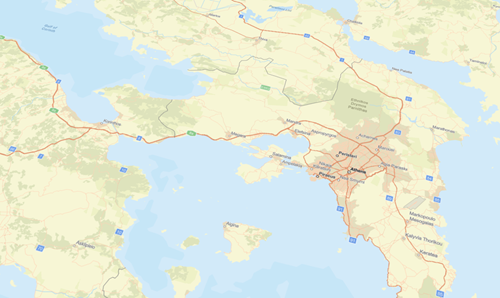
Los mapas base 3D están diseñados para escenas locales y globales e incluyen capas de escena como edificios y árboles. 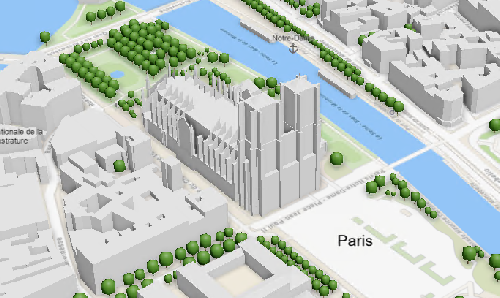
La galería de mapas base de ArcGIS Pro incluye varios mapas base 2D y 3D prediseñados para que los utilice en sus mapas. Después de agregar un mapa o una escena a su proyecto, el mapa base se puede cambiar en la pestaña Mapa.
Agregar un mapa base a un mapa
Para agregar o cambiar el mapa base del mapa activo, siga estos pasos:
- En la pestaña Mapa, en el grupo Capa, haga clic en Mapa base
 para abrir la galería de mapas base.
para abrir la galería de mapas base. - Haga clic en un mapa base de la galería.
El mapa base se actualiza o se agrega al mapa. Solo se puede usar un mapa base por mapa a la vez.
Nota:
Los mapas base son mapas acreditados que reúne y mantiene Esri. El contenido de los mapas base basados en imágenes y vectores se actualiza prácticamente cada tres semanas con nuevos datos que proporcionan fuentes acreditadas o la comunidad en general.
Cuando se agrega un mapa base nuevo a un mapa, incluye una superficie de elevación. La superficie de elevación se incluye en caso de que quiera utilizar el mapa base en una escena. Cuando agrega un mapa base personalizado de la galería de mapas base personalizados a un mapa 2D, no se incluye la superficie de elevación.
Los demás mapas base predefinidos de la galería de mapas base están diseñados para usarlos en varias escalas de mapa, de modo que el mapa base representa el contenido adecuado en cada rango de escalas de mapa. Estos mapas base son relativamente estáticos y no se actualizan con frecuencia.
Algunos mapas base (como el mapa base Terreno con etiquetas) contienen una capa de referencia independiente con etiquetas que le permite activar y desactivar sus etiquetas. En otros mapas base, las etiquetas se incluyen dentro de la capa de mapa.
En las escenas locales y globales, la galería de mapas base puede incluir mapas base 3D si el portal activo está configurado como ArcGIS Online. Cuando una escena se convierte en un mapa, las capas de la escena permanecen en el panel Contenido, pero no se renderizan en el mapa. Si elige un mapa base 2D en la galería de mapas base, se eliminarán todas las capas 3D.
Definir el mapa base predeterminado
La configuración de la cuenta de la organización de ArcGIS Online determinar cuál es su mapa base predeterminado. Sin embargo, puede cambiar en las opciones de mapa y escena el mapa base predeterminado que se agrega a los nuevos mapas. Tiene la opción de agregar un mapa base (personalizado) distinto de forma predeterminada en la galería. También puede especificar que los mapas y las escenas se creen sin un mapa base. Algunos mapas base pueden no estar disponibles para el uso, dependiendo de la configuración de su organización.
También puede decidir utilizar mapas base basados en vectores o ráster en la configuración de la organización de ArcGIS Online. Para obtener más información, consulte Configurar el mapa.
Crear un mapa base personalizado
Crear un mapa base personalizado permite definir capas de referencia y de fondo. Las capas de referencia se dibujan encima de las capas operativas, mientras que las capas de fondo se dibujan debajo de las capas operativas.
Por ejemplo, puede incluir carreteras como capa de referencia e imágenes de base como capa de fondo. Con este mapa base personalizado, la capa de carreteras aparecería sobre cualquier capa nueva que se agregase al mapa, mientras que la capa de imágenes aparecería por debajo.
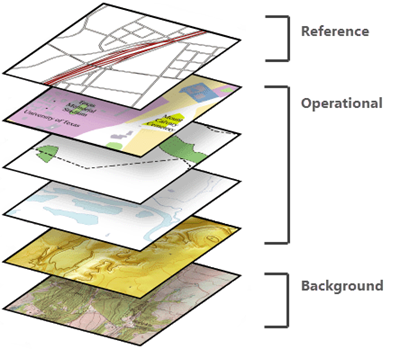
Después de crear un mapa base personalizado, este se guarda automáticamente y se agrega a la galería de mapas base. Desde ese momento, se puede utilizar en otros mapas del proyecto, pero no está disponible en otros proyectos.
Nota:
Los mapas base que contienen capas de referencia y de fondo aparecen en el panel Contenido en dos listas independientes.
- En la pestaña Insertar, en el grupo Proyecto, haga clic en la flecha desplegable Nuevo mapa y, a continuación, haga clic en Nuevo mapa base
 .
.Se abrirá una vista del mapa nueva y en blanco
- Agregue los datos que desee que contenga su mapa base. En la pestaña Mapa del grupo Capa, haga clic en Agregar datos
 . Busque sus datos y agréguelos al mapa base.
. Busque sus datos y agréguelos al mapa base.También puede arrastrar contenido al mapa desde el panel Catálogo.
- Con el mapa base visible, en el panel Contenido, haga clic en Lista por orden de dibujo
 . Haga clic con el botón derecho en una capa y haga clic en Establecer como capa de referencia para establecer como capas de referencia todas las capas que estén por encima de la capa seleccionada y como capas de fondo todas aquellas capas que estén por debajo de ella.
. Haga clic con el botón derecho en una capa y haga clic en Establecer como capa de referencia para establecer como capas de referencia todas las capas que estén por encima de la capa seleccionada y como capas de fondo todas aquellas capas que estén por debajo de ella.
Convertir un mapa en un mapa base
En ArcGIS Pro, puede utilizar un mapa y sus capas como mapa base de otro mapa. Puede convertir el mapa en un mapa base, lo que le permite utilizarlo en cualquier otro mapa del proyecto. Para convertir un mapa en un mapa base, siga estos pasos:
- Abra en la vista el mapa que desee convertir.
- En la pestaña Vista, en el grupo Vista, haga clic en Convertir
 .
. - En el menú desplegable, elija A mapa base
 .
.
El mapa se convierte en un mapa base con el mismo nombre, seguido del sufijo BM. El icono de mapa base  aparece en la pestaña de vista del mapa base. Tiene la opción de agregar este mapa base a otros mapas del proyecto desde la galería de mapas base.
aparece en la pestaña de vista del mapa base. Tiene la opción de agregar este mapa base a otros mapas del proyecto desde la galería de mapas base.
En el panel Contenido, las capas del mapa se han copiado al mapa base.
Nota:
Las capas no admitidas para dibujar en un mapa, por ejemplo, una capa de escena, se eliminarán automáticamente del mapa base.
Elegir un mapa base 3D
Si el portal activo está establecido en ArcGIS Online, puede elegir utilizar un mapa base 3D. Puede combinar un mapa base 3D con sus propias capas y, en las áreas superpuestas, puede aplicar una máscara. Por ejemplo, si tiene un único edificio, como un modelo BIM, y necesita visualizarlo en el contexto de los edificios circundantes, para asegurarse de que el modelo no se solapa con el edificio en el mapa base 3D, puede aplicar una máscara para excluir el edificio.
Si decide utilizar un mapa base 3D diferente cuando ya hay máscaras aplicadas, puede conservar las máscaras o descartarlas. Aparecerá el cuadro de diálogo Aplicar máscaras, en el que podrá establecer qué máscaras están asociadas a qué capas operativas.